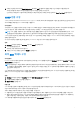Setup Guide
Table Of Contents
일반 작업
PowerStore Manager에서 테이블 보기 맞춤 구성
표시할 열을 선택하고 필터링하고 정렬하여 PowerStore Manager 테이블 보기를 맞춤 구성합니다.
단계
1. 열을 표시하거나 숨기려면 다음을 수행합니다.
a. Show/Hide columns를 선택합니다.
b. 표시하려는 열에 해당하는 확인란을 선택하거나 표시하지 않으려는 열에 대한 확인란을 선택 취소합니다.
기본적으로 표시되는 일부 열은 숨길 수 없습니다.
c. 필요에 따라 Autofit Columns 옵션을 선택하여 열 너비를 콘텐츠의 크기에 맞게 자동으로 조정합니다.
d. 필요에 따라 Reset columns 옵션을 사용하여 열을 다시 기본 보기로 되돌립니다.
2. 표를 필터링하려면 다음을 수행합니다.
a. 필터 아이콘을 선택하여 지정된 표에 대한 필터를 표시합니다.
b. 표 열 위에 표시되는 사용 가능한 기본 필터 중 하나를 선택하거나 Add Filters 드롭다운 메뉴에서 특정 필터를 선택합니다.
c. Restore Default Filters를 선택하여 표를 다시 기본 보기로 재설정합니다.
3. 여러 열을 기준으로 정렬하려면 다음을 수행합니다.
a. Shift 키를 누른 상태에서 정렬하려는 첫 번째 열에 대한 열 헤더 텍스트를 선택합니다.
노트: 열에 정렬이 적용된 경우 열 헤더 옆에 화살표가 나타납니다. 열 헤더에 화살표가 없는 경우 해당 표는 특정 열을 기
준으로 정렬되지 않으며 기본 순서로 표시됩니다.
표가 열을 기준으로 정렬된 경우, 표의 열 헤더 옆에 위쪽 화살표와 함께 숫자 1이 표시되고 해당 열을 기준으로 표가 오름차순
으로 정렬됩니다. 열 헤더를 한 번 더 클릭하면 해당 열을 기준으로 표가 내림차순으로 정렬되고 열 헤더 옆에 아래쪽 화살표
가 표시됩니다.
b. 두 번째 열을 기준으로 정렬하려면 Shift 키를 누른 상태에서 정렬 기준으로 두 번째 열을 선택합니다.
표의 열 헤더 옆에 숫자 2가 표시됩니다.
c. 필요에 따라 정렬할 열을 계속해서 선택합니다.
d. 여러 열 정렬을 재설정하려면 원하는 열 헤더를 클릭합니다.
예를 들어, Volumes 표 보기에서 Shift를 누른 상태에서 Provisioned 열을 선택한 다음. Logical Used와 Name을 차례로 선택하
면, 먼저 표가 Provisioned 열을 기준으로 오름차순으로 정렬된 후. Logical Used 값을 기준으로 오름차순으로 정렬된 후, Name 볼
륨을 기준으로 내림차순으로 정렬됩니다.
사용자 추가
다양한 관리 작업에 대해 각각의 특정 역할 및 권한을 가진 사용자 계정들을 추가할 수 있습니다.
이 작업 정보
PowerStore는 관리자 역할이 있는 admin 계정이 기본값으로 포함되어 배송됩니다. 이 계정을 사용하면 추가 계정을 생성해 사용자 액
세스를 허용할 수 있습니다. 특정 작업을 수행할 수 있는 권한을 사용자에게 부여하려면 해당 작업에 해당하는 역할을 선택합니다.
사용자 계정 유형, 역할 및 권한에 관한 자세한 정보는 이 기능에 관한 상황에 맞는 도움말 항목을 참조하십시오. 이 기능이 작동하는
방법에 대한 자세한 정보는 PowerStore
보안
구성
가이드
내용을 참조하십시오.
단계
1. Settings 아이콘을 선택한 뒤 Users 섹션에서 Users를 선택합니다.
2. 추가를 클릭합니다.
3. Add User 패널에서 다음을 수행합니다.
● User Name에 내용을 입력합니다.
● 계정의 User Role을 선택합니다.
● 두 개의 Password 필드 모두에 암호를 입력합니다.
4. Apply를 클릭합니다.
4